win11窗口透明如何设置 windows11设置窗口透明的步骤
更新时间:2022-03-04 17:30:08作者:huige
一般情况下我们在win11系统中打开软件窗口的时候,窗口颜色都是固定的,如果觉得这样不够好看,我们还可以设置窗口透明,相信很多用户都不知道要如何设置窗口透明吧,为此,今天给大家讲解一下windows11设置窗口透明的步骤吧。
推荐:win11正式版下载
具体步骤如下:
1、打开开始菜单,点击所有应用。
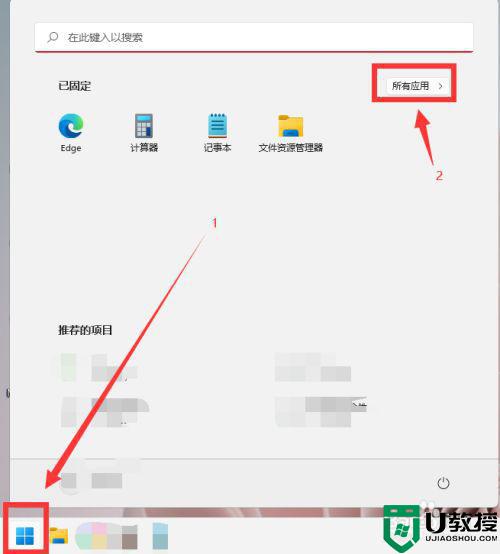
2、找到设置,点击进入。
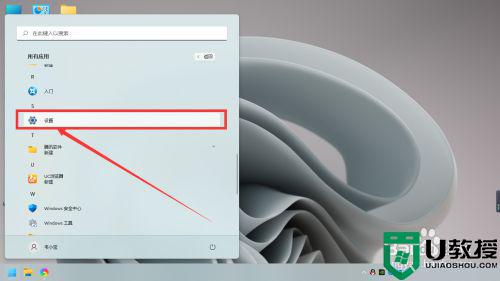
3、点击辅助功能。
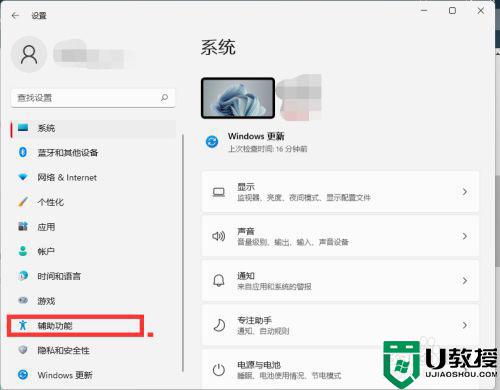
4、点击视觉效果。
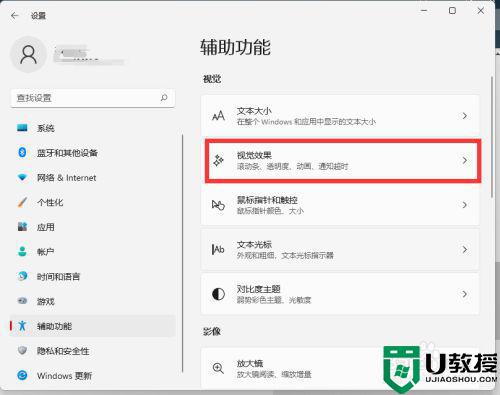
5、点击透明效果后面的开关即可。
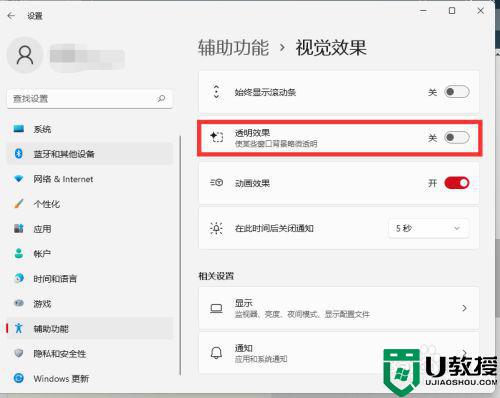
上述便是win11窗口透明的详细设置方法,设置之后会发现窗口变得比较好看,如果你也感兴趣的话,可以学习上面的方法来设置吧。
win11窗口透明如何设置 windows11设置窗口透明的步骤相关教程
- 如何将win11窗口设置为透明状态 win11窗口设置为透明状态的小技巧
- windows11 任务栏设置全透明方法 win11任务栏全透明如何设置
- win11状态栏怎么透明 windows11任务栏如何设置透明
- win11怎么设置透明任务栏 win11系统如何设置任务栏透明
- win11透明任务栏怎么设置 win11任务栏如何设置透明度调节
- win11底部透明如何设置 怎么把win11底部换成透明
- win11透明状态栏怎么设置 win11透明化底部状态栏设置方法
- win11怎么让任务栏透明 win11系统透明任务栏如何设置
- win11任务栏透明度怎么调整 win11任务栏透明如何设置
- win11如何让任务栏透明 win11开始菜单透明设置方法
- Windows 11系统还原点怎么创建
- win11系统提示管理员已阻止你运行此应用怎么解决关闭
- win11internet选项在哪里打开
- win11右下角网络不弹出面板
- win11快捷方式箭头怎么去除
- win11iso文件下好了怎么用
热门推荐
win11系统教程推荐
- 1 windows11 中文怎么设置 win11语言设置中文的方法
- 2 怎么删除win11系统的所有无用文件 Win11删除多余系统文件的方法
- 3 windows11 任务栏设置全透明方法 win11任务栏全透明如何设置
- 4 Win11系统搜索不到蓝牙耳机设备怎么回事 window11搜索不到蓝牙耳机如何解决
- 5 win11如何解决任务管理器打不开 win11任务管理器打不开解决教程
- 6 win11序列号激活码2022年最新永久 免费没过期的win11激活码大全
- 7 win11eng键盘不好用怎么删除 详解删除win11eng键盘的方法
- 8 Win11时间图标不见的两种恢复方法
- 9 win11安装不上Autocad软件怎么回事 win11安装不上Autocad软件的处理方法
- 10 万能的Win11专业版激活码大全 Win11专业版激活密钥神key

